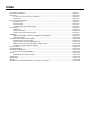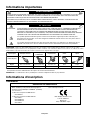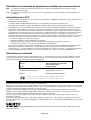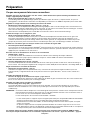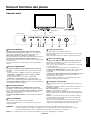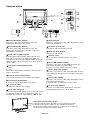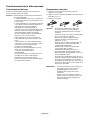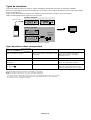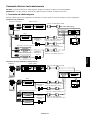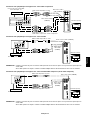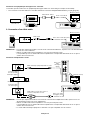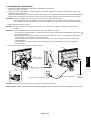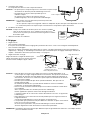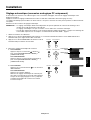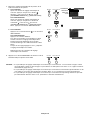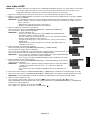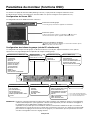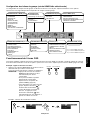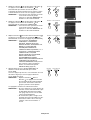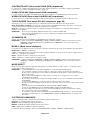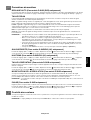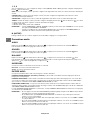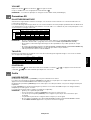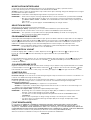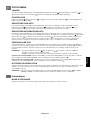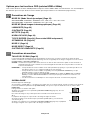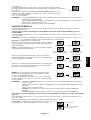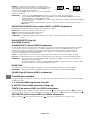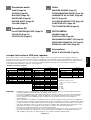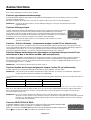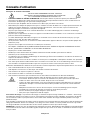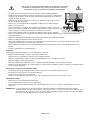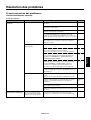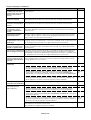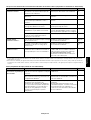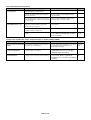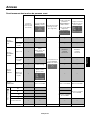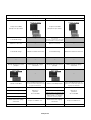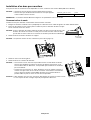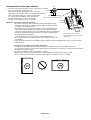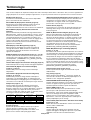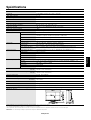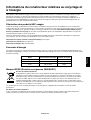NEC MultiSync® 24WMGX³ Le manuel du propriétaire
- Catégorie
- Téléviseurs
- Taper
- Le manuel du propriétaire

MultiSync 24WMGX
3
Manuel Utilisateur

Index
Informations importantes ............................................................................................................................. Français-1
Informations d’inscription ............................................................................................................................. Français-1
Préparation .................................................................................................................................................. Français-3
Ce que vous pouvez faire avec ce moniteur ...................................................................................... Français-3
Accessoires ........................................................................................................................................Français-4
Noms et fonctions des pièces ...................................................................................................................... Français-5
Panneau avant ................................................................................................................................... Français-5
Panneau arrière.................................................................................................................................. Français-6
Télécommande................................................................................................................................... Français-7
Fonctionnement de la télécommande ................................................................................................ Français-8
Prise en main ............................................................................................................................................... Français-9
Préparation ......................................................................................................................................... Français-9
Types de connexion ........................................................................................................................... Français-10
Comment effectuer les branchements ............................................................................................... Français-11
Installation .................................................................................................................................................... Français-17
Réglage automatique (connexion analogique PC uniquement) ......................................................... Français-17
Jeux vidéo et DVD.............................................................................................................................. Français-19
Paramètres du moniteur (fonctions OSD) .................................................................................................... Français-20
Fonctionnement de l’écran OSD ........................................................................................................ Français-21
Options pour les fonctions OSD (entrée PC) ..................................................................................... Français-23
Options pour les fonctions OSD (entrées HDMI et Vidéo) ................................................................. Français-30
Lorsque les fonctions OSD sont requises .......................................................................................... Français-33
Autres fonctions ........................................................................................................................................... Français-34
Conseils d’utilisation .................................................................................................................................... Français-35
Résolution des problèmes ........................................................................................................................... Français-37
Si vous rencontrez des problèmes... .................................................................................................. Français-37
Annexe ....................................................................................................................................................... Français-41
Installation d’un bras pour moniteur ................................................................................................... Français-43
Terminologie ................................................................................................................................................. Français-45
Spécifications ............................................................................................................................................... Français-47
TCO’06 ....................................................................................................................................................... Français-48
Informations du constructeur relatives au recyclage et à l’énergie .............................................................. Français-49

Français-1
Français
Informations importantes
AVERTISSEMENT
ATTENTION
ATTENTION: POUR RÉDUIRE LES RISQUES D’ÉLECTROCUTION, VÉRIFIEZ QUE LE CORDON D’ALIMENTATION
EST BIEN DÉBRANCHÉ DE LA PRISE MURALE. POUR SUPPRIMER TOUTE ALIMENTATION DE
L’APPAREIL, DÉCONNECTEZ LE CORDON D’ALIMENTATION DE LA PRISE SECTEUR. NE PAS
ENLEVER LE COUVERCLE (OU L’ARRIÈRE). VOUS NE POUVEZ RÉPARER AUCUNE PIÈCE INTERNE.
CONFIEZ TOUS LES TRAVAUX DE DÉPANNAGE À DU PERSONNEL TECHNIQUE QUALIFIÉ.
Ce symbole prévient l’utilisateur qu’une tension non isolée dans l’appareil peut être suffisante pour
provoquer une électrocution. Il est donc dangereux d’établir le moindre contact avec une pièce située à
l’intérieur de cet appareil.
Ce symbole prévient l’utilisateur que des documents importants sur l’utilisation et le dépannage de cet
appareil sont fournis avec celui-ci. Ils doivent donc être lus attentivement pour éviter tout problème.
Déclaration du constructeur
Nous certifions par le présent document que le
moniteur couleur MultiSync 24WMGX
3
(L248HU)
est conforme à :
La directive européenne 2006/95/CE :
– EN 60950-1
La directive européenne 2004/108/CE :
– EN 55022
– EN 61000-3-2
– EN 61000-3-3
– EN 55024
sous la marque suivante :
NEC Display Solutions, Ltd.
4-13-23, Shibaura,
Minato-Ku
Tokyo 108-0023, Japon
ATTENTION : Utilisez le câble d'alimentation fourni avec le moniteur comme indiqué dans le tableau ci-dessous. Si le cordon
d’alimentation n’a pas été livré avec cet équipement, veuillez contacter votre fournisseur. Dans tous les autres cas, utilisez un cordon
d’alimentation conforme aux normes de sécurité et à la tension en vigueur dans votre pays.
Type de prise Amérique du Nord
Europe
continentale
Royaume-Uni Chine Japon
Forme de prise
Région
Tension
Etats-Unis/Canada
Royaume-Uni Chine Japon
Europe
(sauf Royaume-Uni)
120* 230 220 100230
*Pour utiliser le moniteur MultiSync 24WMGX
3
avec une alimentation 125-240 V, employez un cordon d’alimentation qui
correspond à la tension d’alimentation de la prise de courant alternatif utilisée.
REMARQUE : La maintenance de ce produit peut s’effectuer uniquement dans le pays d’achat.
Informations d’inscription
Déclaration
POUR ÉVITER LES RISQUES D’INCENDIE OU D’ÉLECTROCUTION, N’EXPOSEZ PAS L’APPAREIL À LA PLUIE OU À
L’HUMIDITÉ. DE MÊME, N’UTILISEZ PAS LA PRISE POLARISÉE DE CET APPAREIL AVEC UNE RALLONGE OU
D’AUTRES PRISES SI ELLES NE PEUVENT ÊTRE TOTALEMENT ENFONCÉES.
N’OUVREZ PAS LE BOÎTIER CAR IL CONTIENT DES COMPOSANTS À HAUTE TENSION. CONFIEZ TOUS LES
TRAVAUX DE DÉPANNAGE À DU PERSONNEL TECHNIQUE QUALIFIÉ.

Français-2
Déclaration de conformité du département canadien des communications
DOC : Cet appareil numérique de classe B respecte toutes les exigences du Règlement sur le matériel à l’origine
d’interférences du Canada.
C-UL : Ce produit porte la marque ‘C-UL’ et se conforme aux règlements de sécurité canadiens suivant CAN/CSA C22.2
N° 60950-1.
Informations de la FCC
1. Utiliser les câbles spécifiés joints avec le moniteur couleur MultiSync 24WMGX
3
(L248HU) pour ne pas interférer avec la
réception de radio ou télévision.
(1) Veuillez utiliser le câble d’alimentation fourni ou un équivalent pour assurer la conformité FCC.
(2) Veuillez utiliser le câble de signal vidéo blindé fourni, Mini D-SUB 15 broches à Mini D-SUB 15 broches.
2. Cet équipement a été testé et déclaré conforme aux normes relatives au matériel informatique de la classe B, définies
dans l’Article 15 des règlements de la FCC. Ces normes sont destinées à assurer une protection suffisante contre les
interférences nuisibles dans une installation résidentielle. Cet équipement génère et utilise des fréquences radio qui, en
cas d’installation et d’utilisation incorrectes, peuvent être à l’origine d’interférences nuisibles aux communications radio.
Cependant, il n’est pas garanti que des interférences n’interviendront pas dans une installation particulière. Si cet
équipement génère des interférences nuisibles à la réception radio ou télévision, ce qui peut être déterminé en éteignant
et en rallumant l’appareil, l’utilisateur est invité à essayer de résoudre le problème de l’une des manières suivantes :
• Réorienter ou déplacer l’antenne de réception.
• Augmenter la distance entre l’équipement et le récepteur.
• Brancher l’équipement à une prise d’un circuit différent de celui auquel le récepteur est connecté.
• Consulter votre revendeur ou un technicien expérimenté en radio/télévision.
Si nécessaire, l’utilisateur doit contacter le revendeur ou un technicien expérimenté en radio/télévision pour obtenir de
plus amples informations. L’utilisateur peut profiter du livret suivant, préparé par la Commission fédérale des
communications : « Comment identifier et résoudre les problèmes d’interférences radio-TV ». Ce livret est disponible au
bureau des publications du gouvernement américain, Washington, D.C., 20402, N° d’article 004-000-00345-4.
Déclaration de conformité
Cet appareil est conforme à la partie 15 du règlement FCC. Le fonctionnement est soumis aux deux conditions suivantes.
(1) Cet appareil ne peut pas provoquer d’interférence nuisible, et (2) cet appareil doit accepter toute interférence reçue y
compris du type pouvant créer un fonctionnement indésirable.
Partie responsable pour les Etats-Unis : NEC Display Solutions of America, Inc.
Adresse : 500 Park Boulevard, Suite 1100
Itasca, Illinois 60143
Tél. N° : (630) 467-3000
Type de produit : Moniteur pour ordinateur
Classification de l’équipement : Périphérique de classe B
Modèles : MultiSync 24WMGX
3
(L248HU)
Par le présent document, nous déclarons que l’équipement indiqué ci-dessus
est conforme aux normes techniques décrites dans les règlements de la FCC.
Windows est une marque déposée de Microsoft Corporation. NEC est une marque déposée de NEC Corporation.
ENERGY STA R est une marque commerciale déposée aux États-Unis.
OmniColor est une marque déposée de NEC Display Solutions Europe GmbH dans les pays de l’Union Européenne et en Suisse.
ErgoDesign est une marque de NEC Display Solutions, Ltd. en Autriche, au Bénélux, au Danemark, en France, en Allemagne,
en Italie, en Norvège, en Espagne, en Suède, et au Royaume-Uni.
NaViSet est une marque de NEC Display Solutions Europe GmbH dans les pays de l’Union Européenne et en Suisse.
MultiSync est une marque déposée de NEC Display Solutions, Ltd. dans les pays suivants : Royaume-Uni, Italie, Autriche,
Pays-Bas, Suisse, Suède, Espagne, Danemark, Allemagne, Norvège et Finlande.
Tous les autres noms de marques et de produits sont des marques commerciales ou des marques déposées par leurs
propriétaires respectifs.
En tant que partenaire d’ENERGY STAR
®
, NEC Display Solutions of America, Inc. a déterminé que ce produit se conforme aux
directives d’ENERGY STAR sur l’efficacité énergétique. L’emblème ENERGY STAR n’a pas valeur d’engagement d’EPA sur un produit
ou un service.
HDMI, le logo HDMI et High-Definition Multimedia Interface sont des marques commerciales ou des marques déposées de
HDMI Licensing LLC.

Français-3
Français
Ce que vous pouvez faire avec ce moniteur
Regarder avec plus de clarté les films avec des scènes à faible luminosité et ajouter davantage de définition aux
images d’appareil photo numérique
• Mode Visuel dynamique (DV) : pages 5, 7, 23 et 30
Le mode DV garantit une qualité d’image optimale pour différents types de contenu, y compris les films, les jeux, les
photographies et les documents. Huit modes sont disponibles pour l’entrée PC ou HDMI et cinq modes pour l’entrée vidéo.
Regarder les images animées avec davantage de clarté et de netteté
• Mode Images cinématographiques (MP) : pages 5, 7, 23 et 30
Le tout nouveau circuit d’optimisation d’images cinématographiques aide à créer des images nettes et moins floues lors
des scènes à mouvements rapides dans les jeux et les films, et cela grâce à l’association de trois technologies : insertion
d’un écran noir, balayage de rétroéclairage et taux important de pixels.
Quatre niveaux sont disponibles pour le mode MP en fonction de la vitesse du mouvement de l’image.
Profiter des images sans se fatiguer les yeux
• Mode Visuel intelligent (Mode IV) : pages 24 et 30
Le mode IV réduit l’impact produit sur vos yeux en contrôlant automatiquement la luminosité de l’écran, grâce aux
innovations ergonomiques comme les différences de perception de la luminosité selon l’âge de l’utilisateur, et en
contrôlant la luminosité moyenne de l’image affichée. De manière générale, la configuration de la luminosité pour les
groupes de personnes jeunes est moins intense, étant donné que leurs yeux sont davantage sensibles à la lumière.
Profiter d’un son réaliste grâce à l’analyse sonore et à la correction du signal audio
• Circuit de phase linéaire DIATONE
®
Le tout nouveau circuit de phase linéaire DIATONE
®
analyse l’intensité et la vitesse de transmission de chaque fréquence
du haut-parleur. Les caractéristiques de correction de la fréquence obtenues à partir des données analysées sont ensuite
appliquées pour reproduire un son clair et riche.
Basculer d’un écran d’ordinateur à un autre sur un seul moniteur
• Double entrée : page 11
Il est possible de relier deux ordinateurs au moniteur et d’alterner entre l’affichage de chaque ordinateur.
Vous pouvez connecter jusqu’à quatre ordinateurs lorsque les entrées HDMI sont utilisées simultanément.
Contrôler la luminosité et les couleurs
• Fonction OSD (Affichage à l’écran) : page 20
La fonction OSD permet de contrôler la luminosité de l’écran, ainsi que la position, la taille et les couleurs de l’image à
travers l’écran. Cet écran permet également de configurer la fonction OSD (désactiver OSD auto, verrouillage OSD, etc.).
Régler l’inclinaison et la hauteur du moniteur
• Réglage du socle du moniteur : page 16
Le moniteur est équipé d’un socle spécialement conçu. La hauteur du socle peut être réglée sur 60 mm (avec une
inclinaison de 0°). L’angle d’inclinaison du socle peut être orienté vers quatre directions : en haut, en bas, à droite et à
gauche.
Contrôler la luminosité du voyant
• Fonction de réglage de la luminosité du voyant : pages 28 et 33
La luminosité de l’indicateur lumineux peut être réduite afin de limiter la gêne occasionnée lors des scènes sombres d’un
film ou si vous utilisez le moniteur pour un affichage multiple.
Regarder une vidéo tout en travaillant sur l’ordinateur
• Fonction Image dans image (IDI) : pages 27 et 33
La fonction IDI affiche un sous-écran à l’intérieur de l’écran principal. Ceci vous permet d’afficher un écran vidéo à
l’intérieur de l’écran d’ordinateur et vice versa (il est possible que la fonction IDI ne soit pas disponible pour certaines
combinaisons).
REMARQUE : un moniteur LCD est fabriqué avec une technologie de haute précision. Certains écrans LCD peuvent avoir des
points lumineux permanents ou des points noirs. Il s’agit d’un problème commun à tous les moniteurs LCD, ce
n’est en aucun cas une caractéristique des moniteurs NEC.
Le taux réel de points* de ce moniteur est de 99,9995 % minimum.
* Le taux réel de points se rapporte au pourcentage de points vidéo pour lesquels NEC DISPLAY SOLUTIONS
garantit un fonctionnement correct sur la totalité des points fonctionnels d’un moniteur.
Conformément à na norme ISO 13406-2, un élément d’image est décrit comme étant un pixel, et un point
comme un sous-pixel.
Un pixel est composé de trois sous-pixels permettant d’afficher les couleurs rouge, bleu et vert. Ces sous-
pixels déterminent la couleur et le dégradé de couleur du pixel correspondant. Autrement dit, un sous-pixel est
un composant intra-pixel, chacun fonctionnant de manière indépendante.
Ce moniteur affiche des images générées à partir de signaux reçus provenant d’une entrée PC, HDMI ou vidéo.
Pour de plus amples informations sur les connexions, reportez-vous à la section « Types de connexion », page 10.
Préparation

Français-4
Câble audio
Les accessoires suivants sont inclus lors de la livraison (contactez votre revendeur si un élément manque ou est endommagé) :
• Manuel de l’utilisateur
• Cordon d’alimentation
• Panneau arrière
• Câble audio
• Câble HDMI
• Mini D-Sub 15 broches - Câble de signal mini D-Sub 15
broches signal (pour connexion analogique)
•
DVI-D - Câble de signal DVI-D (pour connexion numérique)
• Télécommande avec deux piles AAA
• Manuel d’installation
Entrée PC
*1 Installez le pilote spécifié lors d’une utilisation sous Windows.
*2 La prise de sortie de Macintosh peut varier selon le modèle. Un adaptateur disponible en vente est requis pour certains modèles.
Pour de plus amples informations, reportez-vous à la section « Types de connexion », page 10.
*3 Un adaptateur disponible en vente est requis pour une connexion analogique avec une prise DVI-I.
Pour de plus amples informations, reportez-vous à la section « Types de connexion », page 10.
Entrée HDMI et Vidéo
Accessoires
CD-ROM
Cordon d’alimentation
Câble HDMI
Panneau arrière
Mini D-Sub 15 broches - Câble de
signal mini D-Sub 15 broches signal
(pour connexion analogique)
DVI-D - Câble de signal DVI-D
(pour connexion numérique)
Télécommande avec
deux piles AAA
Manuel d’installation
Type de connexion
Connexion numérique
Connexion analogique
Double entrée
Type d’ordinateur
Windows*
1
Macintosh*
2
Windows*
1
Macintosh*
2
Windows*
1
Macintosh*
2
Sortie d’ordinateur
Prise DVI-D ou DVI-I
Prise mini D-Sub 15 broches,
Prise mini D-Sub 15 broches,
prise DVI-I*
3
ou prise D-Sub 15 broches
Usage simultané de sortie numérique
et de sortie analogique
Contrôle automatique de l’affichage
Non requis (prêt à l’utilisation)
Requis (page 17)
Requis (pour connexion analogique
uniquement)
Signal de sortie du
périphérique d’imagerie
Sortie vidéo composant
(Y/Pb/Pr)
Sortie S-Video
Sortie vidéo composite
Sortie vidéo HDMI
Type de périphérique
d’imagerie
Tuners numériques,
Lecteurs DVD, etc.
Vidéo, console de jeux, etc.
Vidéo, console de jeux, etc.
Console de jeux,
Lecteur DVD, etc.
Type d’entrée vidéo
Entrée Y/Pb/Pr (VIDEO1)
Entrée S-Video (VIDEO2)
Entrée Vidéo (VIDEO2)
Entrée vidéo HDMI
(HDMI1 et HDMI2)
Type d’entrée audio
Entrée Vidéo/Audio (VIDEO1)
Entrée Vidéo/Audio (VIDEO2)
Entrée Vidéo/Audio (VIDEO2)
Entrée audio HDMI
(HDMI1 et HDMI2)
* Partagée avec les prises d’entrée
vidéo HDMI

Français-5
Français
5
Capteur de luminosité
Ce capteur détecte la luminosité de la pièce.
Il devient opérationnel lorsque le capteur de luminosité est activé
(Pages 24 et 30).
Evitez l’obscurité lorsque vous utilisez le capteur de luminosité.
6
Bouton de contrôle ( )
Lorsque l’écran OSD n’est pas affiché (Fonction Touche de
raccourci) : en appuyant sur le haut ou le bas du bouton, vous
pouvez contrôler le volume audio.
Vous pouvez contrôler la luminosité en appuyant sur le côté droit
ou gauche du bouton.
Le centre du bouton permet de couper ou de rétablir le son.
Lorsque l’écran OSD est affiché : le haut, le bas, le côté gauche,
le côté droit ou le centre du bouton permettent de contrôler
l’écran OSD.
Lorsque l’écran IDI est affiché (Fonction Touche de raccourci) :
le côté gauche ou droit du bouton permet de faire défiler les
signaux d’entrée de l’écran IDI.
Il est possible que le défilement ne soit pas disponible selon la
combinaison du signal d’entrée (page 27).
7
Interrupteur d’alimentation
Cet interrupteur devient actif lorsque l’alimentation principale est
activée.
En attente : lorsque vous appuyez sur ce bouton, le moniteur et le
voyant bleu s’allument.
En fonctionnement : lorsque vous appuyez sur ce bouton, le
moniteur et le voyant bleu s’éteignent.
Astuce : évitez d’allumer et d’éteindre l’alimentation à plusieurs
reprises pendant une courte période. Cela pourrait endommager le
moniteur.
Voyant : le voyant devient bleu lorsque le moniteur est allumé.
Le voyant clignote en bleu lorsque les fonctions de gestion de
l’énergie sont activées (page 34).
Si le voyant est toujours éteint alors que le moniteur est allumé,
assurez-vous que la luminosité du voyant n’est pas trop basse à
l’aide de la fonction de réglage de la luminosité (page 28).
1
Bouton MP MODE/PIP
Lorsque l’écran de l’image dans l’image n’est pas affiché
(Fonction Touche de raccourci) : appuyez sur ce bouton pour
passer aux modes MP. (Quatre niveaux) (Pages 23 et 30)
[DESACTIVE], [NIVEAU1], [NIVEAU2] et [NIVEAU3].
Vous pouvez activer la fonction IDI en maintenant le bouton enfoncé.
Lorsque l’écran de l’image dans l’image est affiché : en
appuyant sur le bouton, vous pouvez alterner entre l’écran principal
et le sous-écran.
Vous pouvez désactiver la fonction IDI en maintenant le bouton
enfoncé.
2
Bouton DV MODE/RESET
Lorsque l’écran OSD n’est pas affiché (Fonction Touche de
raccourci) : ce bouton permet de passer aux modes DV (Pages
23 et 30).
• Lorsque l’entrée PC ou HDMI est sélectionnée (huit modes) :
[STANDARD1], [STANDARD2], [TEXTE], [sRGB], [PHOTO],
[JEU1], [JEU2] et [FILM].
• Lorsque l’entrée vidéo est sélectionnée (cinq modes) :
[STANDARD1], [STANDARD2], [JEU1], [JEU2] et [FILM].
L’état en cours est affiché dans l’angle supérieur droit de l’écran.
Lorsque l’écran OSD est affiché : affiche l’écran de réinitialisation
correspondant aux contrôles affichés.
3
Bouton INPUT/SELECT
Lorsque l’écran OSD n’est pas affiché (Fonction Touche de
raccourci) : ce bouton permet de faire défiler les différents signaux
d’entrée. [D-SUB], [DVI-D], [HDMI1], [HDMI2], [VIDEO1] et [VIDEO2].
Vous pouvez afficher l’écran de sélection d’entrées audio en
maintenant le bouton enfoncé.
Lorsque l’écran OSD est affiché : ce bouton permet de définir le
contrôle.
4
Bouton MENU/EXIT
Permet d’activer ou et de désactiver l’écran OSD.
Lorsque l’écran OSD est activé, ce bouton permet de revenir à
l’écran précédent.
Panneau avant
Noms et fonctions des pièces
Haut-parleur
Récepteur de la
télécommande
Haut-parleur
Socle
Sortie casque
REMARQUE : pour de plus amples informations sur le réglage des boutons de l’écran OSD, reportez-vous aux sections
« Fonctionnement de l’écran OSD » à la page 21 et « Fonctionnement des touches du panneau avant », page 41.
La durée pendant laquelle vous devez maintenir un bouton enfoncé est d’environ trois secondes.
Attention : en appuyant trop fort sur le bouton de commande, vous pouvez endommager le contrôleur.

Français-6
Panneau arrière
9
Entrée audio PC
Branchez à cette entrée le câble audio (disponible en vente)
d’une sortie d’ordinateur.
10
Entrée du signal (D-Sub)
Branchez un câble mini D-Sub 15 broches.
11
Entrée du signal (DVD-D)
Branchez un câble DVI-D.
12
Panneau arrière
Couvre les prises et protège la partie arrière de la
poussière.
13
Entrée HDMI (HDMI1 et HDMI2)
Branchez à cette entrée un câble HDMI provenant d’un
périphérique d’imagerie avec sortie HDMI.
(La prise 1 est située en haut et la prise 2 en bas).
14
Entrée composante (VIDEO1)
Branchez à cette entrée le câble vidéo (disponible en vente)
d’un périphérique d’imagerie avec sortie vidéo composante
(Y/Pb/Pr).
15
Entrée Vidéo (VIDEO2)
Branchez à cette entrée le câble vidéo (disponible en vente)
d’un périphérique d’imagerie.
(L’entrée S-Vidéo est prioritaire pour cette entrée).
16
Entrée S-Vidéo (VIDEO2)
Branchez ici le câble S-Vidéo (disponible en vente) d’un
périphérique d’imagerie avec sortie S-Vidéo.
1
Entrée Vidéo/Audio (VIDEO2)
Branchez le câble audio (disponible en vente) d’un
périphérique d’imagerie à cette entrée.
2
Entrée Vidéo/Audio (VIDEO1)
Branchez le câble audio (disponible en vente) d’un
périphérique d’imagerie avec sortie vidéo composante
(D-Terminal) à cette entrée.
3
Sortie audio numérique optique
Sortie du signal audio numérique optique. Branchez un
câble relié à cette sortie à un amplificateur audio, etc.
Cette prise sert de sortie audio HDMI1et HDMI2 uniquement.
Utilisez la sortie audio analogique pour les autres types de
signaux audio.
4
Interrupteur d’alimentation principal
| : allumé
O : éteint
L’interrupteur d’alimentation principal est allumé lors de la
livraison du moniteur.
5
Dispositif de verrouillage antivol
Il est possible d’installer un verrou antivol (Kensington).
6
Prise d’entrée d’alimentation
Branchez un câble d’alimentation à cette entrée.
7
Espace pour câble
L’excédent de câble peut être rangé ici.
8
Sortie audio analogique
Transmet le signal audio spécifié vers le moniteur. Branchez
un câble relié à cette sortie à un amplificateur audio, etc.
Possibilité de transférer le signal audio PC, HDMI et vidéo.
Interrupteur d’alimentation principal
L’interrupteur d’alimentation principal est situé à l’arrière du moniteur.
L’interrupteur principal est allumé lors de l’expédition du moniteur.
Eteignez l’interrupteur principal lorsque vous savez que vous n’utiliserez
pas le moniteur pendant une période prolongée.

Français-7
Français
13
Bouton OVERSCAN
Indique le rapport du surbalayage (trois
niveaux) (Pages 30 et 31) : [PLEIN
(100 %)], [98 %] et [95 %] ou [93 %].
14
Bouton ASPECT RATIO
Indique le rapport du format de l’écran
approprié à l’entrée vidéo (page 31).
• Lorsque l’entrée SD est sélectionnée
(cinq modes) : [AUTO], [4:3], [16:9],
[MODE 16:9] et [DESACTIVE].
• Lorsque l’entrée HD est sélectionnée
(trois modes) : [16:9], [COUPE
COTES] et [MODE 16:9].
15
Bouton INFORMATION
Affiche les informations sur le signal de
l’entrée en cours, ainsi que le modèle
et le numéro de série du moniteur.
16
Bouton AUTO ADJUST
(disponible pour entrée
analogique PC uniquement)
Ajuste automatiquement la position de
l’écran y compris côté gauche, droit, en
haut et en bas ; taille horizontale et
phase.
17
Bouton RESET
Lorsque l’écran OSD est affiché :
affiche l’écran de réinitialisation
correspondant aux contrôles affichés.
18
Bouton SELECT
Lorsque l’écran OSD est affiché.
Exécute la commande sélectionnée.
19
Boutons de commande ( )
Exécute une fonction OSD.
Bouton MP MODE
Ce bouton permet de passer d’un mode MP à un autre
(quatre niveaux) (Pages 23 et 30) : [DESACTIVE],
[NIVEAU1], [NIVEAU2] et [NIVEAU3].
Cette fonction n’est pas disponible lorsque le mode DV est
défini sur [TEXTE], [PHOTO] ou [sRGB].
Bouton VOLUME
Modifie le volume audio.
+: plus fort
–: moins fort
AUDIO - Bouton INPUT
Permet de passer à une entrée audio indépendamment de
l’entrée vidéo utilisée.
AUDIO - Bouton MUTE
Coupe le son.
Pour rétablir le son, appuyez de nouveau sur ce bouton ou
sur le bouton VOLUME.
1
Bouton POWER
Permet d’allumer ou d’éteindre le
moniteur.
2
Boutons VIDEO INPUT
[D-SUB], [DVI-D], [HDMI1], [HDMI2],
[VIDEO1] et [VIDEO2]. Ces boutons
permettent de passer d’une entrée
d’image à une autre.
3
Bouton SCREEN SIZE
Modifie la taille de l’écran (quatre
niveaux) (pages 25 et 30) : [PLEIN],
[FORMAT], [REEL] et [ZOOM 2X].
4
Bouton THROUGH MODE
Active et désactive le mode Direct
(pages 24 et 30)
5
Bouton MENU/EXIT
Permet d’activer ou et de désactiver
l’écran OSD. Lorsque l’écran OSD est
activé, ce bouton permet de revenir à
l’écran précédent.
6
Bouton DV MODE
Ce bouton permet de passer aux
modes DV (pages 23 et 30).
• Lorsque l’entrée PC ou HDMI est
sélectionnée (huit modes) : [STANDARD1],
[STANDARD2], [TEXTE], [sRGB], [PHOTO],
[JEU1], [JEU2] et [FILM].
• Lorsque l’entrée vidéo est sélectionnée
(cinq modes) : [STANDARD1], [STANDARD2],
[JEU1], [JEU2] et [FILM].
L’état en cours est affiché dans l’angle supérieur
droit de l’écran.
7
Bouton BRIGHTNESS
Contrôle la luminosité de l’écran.
: plus clair
: plus sombre
8
SUB-SCREEN – Bouton ON/OFF
Active et désactive le sous-écran de la fonction IDI. Lorsque
le mode Direct est activé, le sous-écran ne s’affiche pas.
9
SUB-SCREEN - Bouton VIDEO INPUT (Disponible
uniquement lorsque le sous-écran est affiché)
Passe d’une vidéo à une autre dans le sous-écran.
10
SUB-SCREEN - Bouton TOGGLE (Disponible
uniquement lorsque le sous-écran est affiché)
Permet d’alterner entre l’écran principal et le sous-écran.
11
SUB-SCREEN – Bouton SIZE
Modifie la taille du sous-écran (trois tailles).
Petite, moyenne ou grande.
12
SUB-SCREEN – Bouton POSITION
Détermine la position du sous-écran.
Appuyez d’abord sur ce bouton, puis utilisez les boutons de
commande (
) pour déterminer la position du sous-
écran.
Télécommande

Français-8
Fonctionnement de la télécommande
Fonctionnement de base
Pointez la télécommande en direction du récepteur du
moniteur lorsque celui-ci est allumé.
Attention : Avertissements concernant le fonctionnement
de la télécommande :
• La télécommande fournie avec ce moniteur ne
peut pas fonctionner avec un téléviseur ou un
lecteur vidéo.
• La télécommande est conçue pour fonctionner
à une distance de trois mètres maximum, en
ligne droite par rapport au moniteur.
Cependant, il est possible qu’elle ne
fonctionne pas ou que le délai de réponse du
moniteur soit lent en fonction de l’angle de la
télécommande par rapport au moniteur.
Si cela se produit, placez la télécommande
plus près ou en face du moniteur.
• Faites attention de ne pas faire tomber la
télécommande ou de ne pas l’exposer à des
chocs.
Faites attention à ce que la télécommande
n’entre pas en contact avec de l’eau et évitez
de la placer dans un endroit humide.
Cela pourrait l’endommager.
• Ne placez pas la télécommande en contact
direct avec la lumière du soleil.
La chaleur pourrait déformer la
télécommande.
• Si la télécommande ne fonctionne pas, il est
possible que les piles soient épuisées.
Remplacez-les par des piles neuves.
• Evitez tout obstacle entre la télécommande et
le récepteur du moniteur.
Remplacement des piles
A. Ouvrez le couvercle du compartiment à piles en
appuyant sur le loquet.
B. Alignez les piles à l’intérieur du boîtier en respectant les
indications (+) et (-).
C. Fermez le couvercle.
Attention : • Une mauvaise utilisation des piles peut
provoquer des fuites ou une explosion.
Respectez particulièrement les consignes
suivantes :
• Les piles fournies ne sont pas rechargeables.
N’essayez pas de les recharger.
• Assurez-vous de bien aligner les piles à
l’intérieur du boîtier en respectant les
indications (+) et (-).
• N’utilisez pas en même temps des piles de
types différents car elles possèdent des
caractéristiques différentes.
• N’utilisez pas en même temps des piles
neuves et des piles usagées.
Cela diminuerait la durée des piles ou
provoquerait des fuites du liquide alcalin.
• Enlevez les piles déchargées pour éviter une
fuite de liquide des piles.
Ne touchez pas le liquide des piles qui a fui ;
il peut être dangereux pour l’épiderme. En cas
de fuite, essuyez le liquide avec un chiffon.
Si le liquide de la pile entre en contact avec la
peau, rincez bien avec de l’eau la partie qui a
été exposée au liquide.
REMARQUE : • La consommation des piles fournies peut
être rapide si elles ont été stockées
pendant longtemps avant l’envoi.
Remplacez-les lorsque cela s’avère
nécessaire.
• Retirez les piles et gardez-les dans un
endroit à part si vous prévoyez de ne pas
utiliser la télécommande pendant une
période prolongée.

Français-9
Français
Préparation
Attention : Après avoir enlevé le moniteur de la boîte externe, placez-le sur le sol, face vers
le bas.
Evitez de le placer face vers le haut car les vis du socle pourraient endommager
la surface (par exemple la table).
1. Placez un chiffon doux sur une surface stable, puis posez le moniteur sur le chiffon, face vers le bas.
NE bloquez PAS les ouvertures de ventilation avec des accessoires de montage ou autre.
ASTUCE : • Faites attention à ce que la surface du verre et le bouton de commande sur le panneau avant ne touchent pas la
table, la surface du sol ou d’autres objets sur la surface. Laissez le moniteur dans une position stable.
Une position instable pourrait l’endommager.
• Pour éviter que la surface brillante du boîtier ne soit rayée, ne retirez pas le film protecteur de la surface brillante
jusqu’à ce que le moniteur soit placé correctement, sur son socle.
• Une fois le moniteur placé en position verticale, retirez* le film protecteur avant l’usage.
* Si vous laissez le film protecteur, la surface brillante pourrait être décolorée ou endommagée.
Prise en main
Interdiction
Vis
2. Retirez les vis et le support du socle.
A. Retirez les vis.
B. Retirez le support du socle.
C. Soulevez le socle autant
que possible.
Vis
Support du socle
Dessus du socle
Bouton de commande
Attention : • Assurez-vous de bien appuyer sur le dessus du socle et de le maintenir en bas pendant cette opération.
Dans le cas contraire, il pourrait se redresser accidentellement et vous blesser.
• Gardez bien les vis et le support du socle que vous venez de retirer. Vous en aurez besoin si vous souhaitez le
remettre dans son emballage ultérieurement.
3. Redressez le moniteur.
a. Inclinez le socle de telle sorte que la partie inférieure ne soit plus en contact avec l’écran LCD.
b. Maintenez le boîtier et placez le moniteur en position verticale.
Attention : faites attention à ne pas rayer l’écran LCD avec les ongles.

Français-10
DVI-I (analogique/numérique)
DVI-D (numérique)
Mini D-Sub 15 broches (analogique)
(3 rangées)
D-Sub 15 broches (analogique)
(2 rangées)
Types de connexion
L’entrée du signal du moniteur accepte les signaux analogiques (mini D-Sub 15 broches) et numériques (DVD-D).
De plus, il est possible de connecter deux ordinateurs au moniteur et de les utiliser simultanément en basculant entre l’image
de l’un et celle de l’autre.
Vérifiez le type de broche de la sortie de votre ordinateur avant de brancher le câble à la prise du moniteur.
Utilisez le câble approprié pour chaque type de connexion.
Connexion numérique
Moniteur
Ordinateur
DVI-D
Prise mini D-Sub 15 broches
Prise D-Sub 15 broches
Adaptateur
(disponible
en vente)
Connecter
Connexion analogique
Panneau arrière
DVI-I*
*accepte également une connexion analogique
Connecter
Types de prises et câbles correspondants
DVI-I : Prise DVI fonctionnant aussi bien avec les signaux d’entrée numériques qu’analogiques. Il est possible de sélectionner le type de données en
utilisant un câble qui transfère des données numérique ou analogiques.
DVI-D : Prise DVI fonctionnant avec une entrée numérique uniquement.
DVI-A : Prise DVI fonctionnant avec une entrée analogique uniquement.
* La forme de la broche d’Apple Macintosh pour prises de sortie RVB analogiques varie selon le modèle.
* Vous ne pouvez pas connecter deux ordinateurs au moniteur uniquement avec l’entrée numérique.
* Le moniteur n’est pas compatible avec DVI-A.
Prises de l’ordinateur
Prises du moniteur
DVI-D (numérique)
Connecter à l’aide d’un câble DVI-D - DVI-D
(numérique)
Connecter à l’aide d’un câble DVI-D - DVI-D
Non disponible
Non disponible
Mini D-Sub 15 broches (analogique)
Connecter à l’aide d’un câble DVI-A -
Mini D-Sub 15 broches (analogique),
disponible en vente
Non disponible
Connecter à l’aide d’un câble Mini D-Sub
15 broches - Mini D-Sub 15 broches
Connecter à l’aide d’un câble Mini D-Sub
15 broches - Mini D-Sub 15 broches (un
adaptateur disponible en vente est requis)

Français-11
Français
Comment effectuer les branchements
ASTUCE : avant de connecter les câbles-signaux, éteignez le moniteur, l’ordinateur et les périphériques.
REMARQUE : il est plus facile de connecter les câbles lorsque le moniteur est incliné vers le haut.
1. Connexion de câbles-signaux
Fixez les câbles-signaux et les adaptateurs à l’aide des vis fournies après les avoir insérés dans les prises appropriées.
Connexion d’un ordinateur
Moniteur (arrière)
DVI-D ou DVI-I
Utiliser un câble DVI-D - DVI-D
Ordinateur
Connexion numérique
Connexion analogique
DVI-I
Mini D-Sub 15 broches (3 rangées)
D-Sub 15 broches (2 rangées)
Adaptateur
(disponible en
vente)
Adaptateur
(disponible en
vente)
Utiliser un câble DVI-A - Mini D-Sub
15 broches disponible en vente
Utiliser un câble Mini D-Sub
15 broches - Mini D-Sub 15 broches
Utiliser un câble Mini D-Sub
15 broches - Mini D-Sub 15 broches
Connexion de deux ordinateurs (double entrée)
Moniteur (arrière)
DVI-D ou DVI-I
Utiliser un câble DVI-D - DVI-D
Ordinateur
DVI-I
Mini D-Sub 15 broches (3 rangées)
D-Sub 15 broches (2 rangées)
Adaptateur
(disponible en
vente)
Utiliser un câble DVI-A - Mini D-Sub
15 broches disponible en vente
Utiliser un câble Mini D-Sub
15 broches - Mini D-Sub 15 broches
Utiliser un câble Mini D-Sub
15 broches - Mini D-Sub 15 broches
Ordinateur
Adaptateur
(disponible en
vente)

Français-12
Connexion d’un ordinateur à une entrée HDMI
Moniteur (arrière)
Câble DVI-D - HDMI
disponible en vente
Ordinateur
DVI-I
DVI-D
Dans entrée HDMI 2
ou
entrée HDMI 1
Lorsque vous connectez un ordinateur à une entrée HDMI, quatre entrées maximum sont disponibles via l’entrée DVI-D et
Mini D-Sub.
REMARQUE : lorsque vous utilisez l’entrée HDMI pour une sortie numérique d’ordinateur, il est possible que la résolution
1920 x 1200 ne soit pas disponible.
Utilisez l’entrée DVI-D à la place.
2. Connexion d’un périphérique d’imagerie
REMARQUE : pour de plus amples informations concernant la connexion des périphériques d’imagerie, reportez-vous à la
documentation fournie avec vos périphériques.
Connexion d’un périphérique d’imagerie HDMI
Moniteur (arrière)
Câble HDMI
Dans entrée HDMI 2
ou
Dans entrée HDMI 1
Console de jeux, lecteur DVD, etc.
Sortie
Câble HDMI - DVI-D disponible en vente
Dans entrée DVI-D
Pour connecter un périphérique d’imagerie HDMI à l’entrée DVI-D, définissez la fonction OSD SELECTION DVI EDID sur AV
(page 28).
REMARQUE : lorsque vous connectez un périphérique d’imagerie HDMI à une entrée DVI-D, le signal audio inclus dans les
signaux HDMI n’est pas transféré.

Français-13
Français
Connexion d’un périphérique d’imagerie avec sortie vidéo composante
Moniteur (arrière)
Câble audio disponible en vente
Console de jeux, lecteur DVD,
tuner numérique, etc.
DVI-I
Dans entrée vidéo/
audio (VIDEO1)
Disponible en vente
Câble Vidéo composante - Vidéo composante
Connexion d’un périphérique d’imagerie avec sortie S-Vidéo
REMARQUE : certaines consoles de jeux ou lecteurs vidéo peuvent nécessiter une prise ou un jack stéréo spécial pour la
sortie audio.
Si un câble spécial est requis, achetez le modèle indiqué dans la documentation fournie avec le matériel.
Connexion d’un périphérique d’imagerie sans sortie S-Vidéo/Vidéo composite (sortie vidéo composite)
REMARQUE : certaines consoles de jeux ou lecteurs vidéo peuvent nécessiter une prise ou un jack stéréo spécial pour la
sortie audio.
Si un câble spécial est requis, achetez le modèle indiqué dans la documentation fournie avec le matériel.
Sortie Sortie
D
G
G
D
Dans entrée Y/Pb/Pr
(VIDEO1)
Sortie
Câble S-Vidéo disponible en vente
Dans entrée
vidéo/audio
(VIDEO1)
Moniteur (arrière)
Console de jeux, vidéo, etc.
Dans entrée S-Vidéo (VIDEO2)
Câble audio disponible en vente
Câble vidéo disponible en vente
Dans entrée
vidéo/audio
(VIDEO1)
Moniteur (arrière)
Console de jeux, vidéo, etc.
Câble audio disponible en vente
Sortie
Dans entrée vidéo (VIDEO2)

Français-14
Connexion d’un périphérique d’imagerie avec sortie DVI
Le moniteur peut être utilisé avec un périphérique d’imagerie vidéo avec sortie DVI (par exemple, lecteur DVD).
• Pour connecter un lecteur DVD avec sortie DVI, définissez la fonction OSD [DVI EDID SELECT] sur [AV] (page 28).
Moniteur (arrière)
Câble DVI-D - DVI-D
Lecteur DVD avec
sortie DVI, etc.
DVI-I
Dans entrée DVI-D
3. Connexion d’un câble audio
REMARQUE : • Pour de plus amples informations concernant la connexion d’ordinateurs, reportez-vous à la documentation
fournie avec votre ordinateur.
• Utilisez un câble audio à basse impédance avec une prise mini jack stéréo.
Il est possible qu’avec un câble audio à basse impédance il soit impossible d’entendre le son ou que le
volume du son soit très bas.
Connexion d’amplificateurs audio
REMARQUE : • Pour de plus amples informations concernant la connexion d’un amplificateur audio, reportez-vous à la
documentation fournie avec votre amplificateur.
• Utilisez un câble audio à basse impédance avec une prise mini jack stéréo.
Il est possible qu’avec un câble audio à basse impédance il soit impossible d’entendre le son ou que le
volume du son soit très bas.
• La sortie audio numérique optique de ce moniteur n’est pas compatible avec le canal 5.1.
Câble audio
Sortie audio (verte)
Moniteur (arrière)
Dans entrée audio (bleu pâle)
Connexion dans
une entrée audio
numérique optique
Dans sortie
audio
numérique
optique
Moniteur (arrière)
Câble audio avec mini prise stéréo à
2 broches, disponible en vente
Entrée
Ordinateur
DVI-D
Amplificateur
audio
Haut-parleur Haut-parleur
Entrée
Connexion dans
une entrée ligne
Câble numérique optique disponible en vente
Dans sortie audio
analogique (verte)

Français-15
Français
4. Connexion de l’alimentation
1. Branchez le cordon d’alimentation dans la prise d’alimentation du moniteur.
Reliez correctement le cordon.
2. Insérez le cordon d’alimentation, les câbles-signaux et les câbles audio reliés au moniteur dans l’espace réservé aux
câbles situé à l’arrière du socle.
Placez les câbles branchés sur le côté du moniteur dans l’espace pour câbles situé à l’arrière du moniteur (cela permettra
de gagner de la place après la fermeture du cache) et insérez-les dans l’espace réservé aux câbles situé sur le socle.
ASTUCE : inclinez le moniteur vers le haut lorsque vous insérez les câbles dans les trous.
Cela permettra de laisser une longueur suffisante des câbles une fois le moniteur remis en position verticale.
* Ces opérations ne sont pas nécessaires si vous ne souhaitez pas utiliser les trous pour la gestion du câblage.
3. Mettez le panneau arrière en place.
ASTUCE : bougez le moniteur vers le haut et le bas pour vous assurer que les câbles sont reliés avec suffisamment
d’espace.
Attention : •Effectuez l’opération inverse lorsque vous retirez les câbles et le cordon.
Pour enlever aisément les câbles, commencez par retirer celui correspondant au point indiqué par la flèche (
)
dans la figure suivante.
• N’approchez pas votre visage du panneau arrière et faites attention à ne pas vous coincer les ongles dans le
panneau lorsque vous l’enlevez ou le mettez en place.
Ces précautions sont nécessaires afin d’éviter de se blesser au cas où le panneau arrière se détacherait
accidentellement.
• Faites attention à ce que les câbles ne se coincent pas dans l’ouverture étroite lorsque vous replacez le
panneau arrière.
4. Connectez le cordon d’alimentation à la prise de courant.
Trou pour câble
sur le moniteur
Trou pour câble
sur le socle
Crochet
Crochet
Prise pour le cordon d’alimentation
Cordon d’alimentation
Retirez les
cordons à
partir d’ici
Trou
Trou
Trou
ASTUCE : la prise de courant doit être près du matériel et facilement accessible.
Avertissement : utilisez uniquement la tension principale indiquée. Sinon, un incendie ou un choc électrique pourrait survenir.

Français-16
5. Connexion d’un casque.
Le casque doit être relié à la sortie casque du moniteur.
Attention : • Ne portez pas le casque lorsque vous le connectez à la prise casque
du moniteur. Un bruit fort pourrait endommager votre ouïe.
• N’augmentez pas trop le volume pendant que vous
utilisez le casque.
En exposant vos oreilles à des volumes trop forts
pendant longtemps, votre ouïe pourrait être endommagée.
REMARQUE : • Les casques avec une prise mini jack stéréo peuvent être
utilisés avec le moniteur.
Si votre prise de casque est trop grande, utilisez un adaptateur de prise mini jack stéréo disponible en vente.
• Le son du haut-parleur est coupé lorsque vous branchez le casque dans la prise du moniteur.
6. Installation du moniteur.
ASTUCE : lorsque vous installez le moniteur, placez vers l’avant le symbole
situé sur le dessus du socle. Si ce symbole n’est pas placé vers
l’avant, vous ne pourrez pas tourner le moniteur à gauche et à droite
de manière égale.
7. Allumez le moniteur et l’ordinateur.
Sortie casque
Dessus du
socle (partie
arrière)
5. Réglages
1. Réglez l’écran.
•Avec connexion numérique :
Il n’est pas nécessaire d’effectuer le réglage des paramètres de l’écran. Ceux-ci sont configurés automatiquement.
•Avec connexion analogique :
Effectuez un réglage automatique tel que décrit dans la section « Réglage automatique (connexion analogique PC
uniquement) » à la page 17. Si l’affichage ne fonctionne pas correctement après le réglage automatique, consultez le
chapitre « Paramètres du moniteur (fonctions OSD) » à la page 20.
2. Réglez la hauteur et l’angle.
Réglez la hauteur et l’angle du moniteur pour
obtenir une position qui vous convient. Placez le
moniteur comme l’indique la figure à droite.
Angle
d’inclinaison
Angle d’inclinaison
Angle de pivotement
N’appuyez pas sur la
surface du panneau LCD.
Attention : • Evitez de placer les mains ou les doigts entre l’écran et la table d’installation ou le
socle lorsque vous réglez l’angle d’inclinaison et la hauteur. Vous pourriez vous blesser.
•L’articulation du moniteur peut être difficile après le premier réglage de l’inclinaison et
de la hauteur. Si tel est le cas, maintenez la partie supérieure et inférieure du moniteur
pour effectuer le réglage.
• N’inclinez pas le moniteur de plus de 25° pendant l’utilisation, bien que cela soit
physiquement possible.
En l’inclinant au-delà de 25°, il pourrait devenir instable ou avoir une ventilation
insuffisante, ce qui pourrait l’endommager.
• Placez le socle à la hauteur minimale lorsque vous inclinez le moniteur au-delà de 25°
pour l’emballer.
Sinon, il pourrait tomber et le moniteur pourrait être endommagé.
Retirez également le panneau arrière avant de régler l’inclinaison.
Le panneau risque de se coincer entre l’arrière du moniteur et le socle, ce qui pourrait
l’endommager.
• Evitez d’appuyer sur la surface de l’écran LCD pendant que vous réglez la hauteur et
l’angle d’inclinaison.
Cela pourrait l’endommager et causer des pannes ou des blessures.
• Il est possible que le pivotement soit plus difficile si le moniteur est placé à une hauteur
basse ou sur une surface inégale.
Ne forcez pas le pivotement, cela pourrait endommager la surface d’installation.
Soulevez légèrement l’avant du moniteur en effectuant le pivotement.
REMARQUE : l’articulation du moniteur devient plus difficile lorsque l’angle d’inclinaison atteint 25°. Cela indique la limite
pour une utilisation normale.
Environ 60 mm
Interdiction

Français-17
Français
Réglage automatique (connexion analogique PC uniquement)
Si le moniteur est connecté à un ordinateur grâce à une connexion analogique, effectuez le réglage automatique avant
d’utiliser le moniteur.
Appliquez ensuite les réglages individuels nécessaires à l’aide des commandes du moniteur (page 23 à 25).
Le réglage automatique peut être divisé en deux sections : une pour le contraste et l’autre pour la position, la taille horizontale
et la phase.
Effectuez les deux sections du réglage automatique.
REMARQUE : • Le réglage automatique définit automatiquement la capacité optimale du contraste de l’affichage, de la
position, de la taille horizontale et de la phase.
Le réglage automatique n’est pas nécessaire si vous utilisez une connexion numérique.
• Pour de plus amples informations sur le fonctionnement du réglage automatique, y compris sur l’affichage de
l’écran OSD, reportez-vous au chapitre « Fonctionnement de l’écran OSD », page 21.
1. Allumez le moniteur et l’ordinateur.
2. Appuyez sur le bouton INPUT/SELECT du moniteur, ou sur le bouton D-SUB situé dans la zone VIDEO INPUT de la
télécommande, pour régler l’entrée vidéo sur D-Sub.
Installation
Moniteur Télécommande
4. Effectuez le réglage automatique du contraste.
1. Sur le moniteur
Appuyez cinq fois sur le bouton
, direction ,
pour choisir [PARAMETRES DE L’IMAGE]
-
>
[CONTRASTE AUTO].
Sur la télécommande
Appuyez cinq fois sur le bouton de commande
pour choisir [PARAMETRES DE L’IMAGE]
-
>
[CONTRASTE AUTO].
2. Sur le moniteur
Appuyez sur le centre du bouton ou sur le bouton
INPUT/SELECT.
Sur la télécommande
Appuyez sur le bouton SELECT.
Démarrez le réglage automatique du contraste pour
que celui-ci corresponde au niveau du signal d’entrée.
Lorsque le message [Réglage en cours...] disparaît,
le réglage automatique du contraste est terminé.
Passez à l’étape 5.
3. Appuyez sur le bouton MENU/EXIT du moniteur ou de la
télécommande pour afficher l’écran OSD.
Moniteur Télécommande
PARAMETRE
VIDEO
CONTRASTE
AUTO
Moniteur Télécommande
ou

Français-18
5. Effectuez le réglage automatique de la position, de la
taille horizontale et de la phase.
1. Sur le moniteur
Après avoir terminé le réglage automatique du
contraste, appuyez cinq fois sur le bouton ,
direction
, puis une fois sur , pour choisir
[PARAMETRE MONITEUR]
-
> [REGLAGE AUTO].
Sur la télécommande
Après avoir terminé le réglage automatique du
contraste, appuyez cinq fois sur le bouton de
commande et une fois sur pour choisir
[PARAMETRE MONITEUR]
-
> [REGLAGE AUTO].
Sinon, appuyez sur le bouton REGLAGE AUTO.
2. Sur le moniteur
Appuyez sur le centre du bouton ou sur le bouton
INPUT/SELECT.
Sur la télécommande
Appuyez sur le bouton SELECT.
Pour que les paramètres correspondent au signal
d’entrée, effectuez le réglage automatique de la
position horizontale d’affichage, de la position
verticale d’affichage, de la taille horizontale et de la
phase.
Lorsque le message [Réglage en cours...] disparaît,
le réglage automatique est terminé.
Maintenant toutes les opérations du réglage
automatique sont terminées.
6. Appuyez sur le bouton MENU/EXIT du moniteur ou de la
télécommande pour quitter l’écran OSD.
Moniteur Télécommande
Moniteur Télécommande
PARAMETRE
MONITEUR
REGLAGE
AUTO
Moniteur Télécommande
ou
ou
ASTUCE : • Il est possible que le réglage automatique ne fonctionne pas correctement si : un écran basé sur ligne, comme
une invite DOS, s’affiche ou que l’image n’est pas affichée en mode plein écran. Dans ce cas, réglez le moniteur
manuellement (page 23 à 25).
• Il est possible que le réglage automatique ne fonctionne pas correctement en fonction du type d’ordinateur ou de
carte vidéo ou en fonction du paramètre de résolution. Dans ce cas, paramétrez le moniteur manuellement.
• Il est possible que le réglage automatique ne fonctionne pas correctement lorsque l’image affichée ne possède
pas suffisamment de blanc. Dans ce cas, paramétrez le moniteur manuellement.
La page est en cours de chargement...
La page est en cours de chargement...
La page est en cours de chargement...
La page est en cours de chargement...
La page est en cours de chargement...
La page est en cours de chargement...
La page est en cours de chargement...
La page est en cours de chargement...
La page est en cours de chargement...
La page est en cours de chargement...
La page est en cours de chargement...
La page est en cours de chargement...
La page est en cours de chargement...
La page est en cours de chargement...
La page est en cours de chargement...
La page est en cours de chargement...
La page est en cours de chargement...
La page est en cours de chargement...
La page est en cours de chargement...
La page est en cours de chargement...
La page est en cours de chargement...
La page est en cours de chargement...
La page est en cours de chargement...
La page est en cours de chargement...
La page est en cours de chargement...
La page est en cours de chargement...
La page est en cours de chargement...
La page est en cours de chargement...
La page est en cours de chargement...
La page est en cours de chargement...
La page est en cours de chargement...
-
 1
1
-
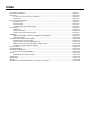 2
2
-
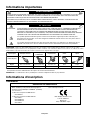 3
3
-
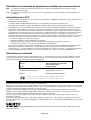 4
4
-
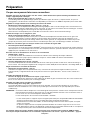 5
5
-
 6
6
-
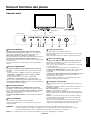 7
7
-
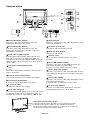 8
8
-
 9
9
-
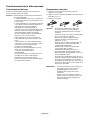 10
10
-
 11
11
-
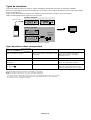 12
12
-
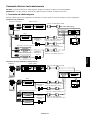 13
13
-
 14
14
-
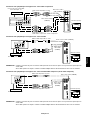 15
15
-
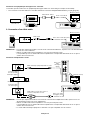 16
16
-
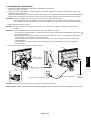 17
17
-
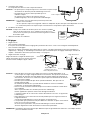 18
18
-
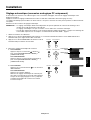 19
19
-
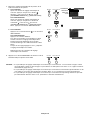 20
20
-
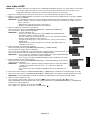 21
21
-
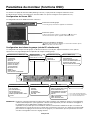 22
22
-
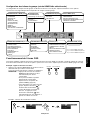 23
23
-
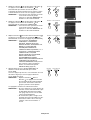 24
24
-
 25
25
-
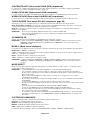 26
26
-
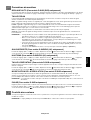 27
27
-
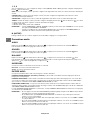 28
28
-
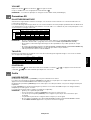 29
29
-
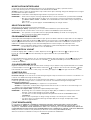 30
30
-
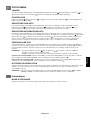 31
31
-
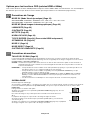 32
32
-
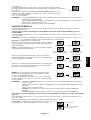 33
33
-
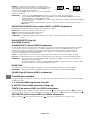 34
34
-
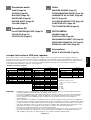 35
35
-
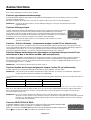 36
36
-
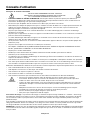 37
37
-
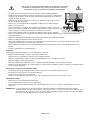 38
38
-
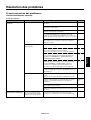 39
39
-
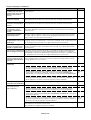 40
40
-
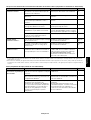 41
41
-
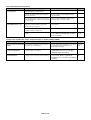 42
42
-
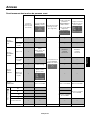 43
43
-
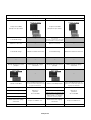 44
44
-
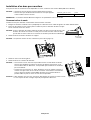 45
45
-
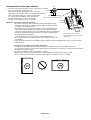 46
46
-
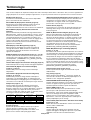 47
47
-
 48
48
-
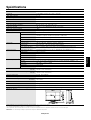 49
49
-
 50
50
-
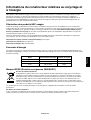 51
51
NEC MultiSync® 24WMGX³ Le manuel du propriétaire
- Catégorie
- Téléviseurs
- Taper
- Le manuel du propriétaire
Documents connexes
-
NEC MultiSync V423-TM Le manuel du propriétaire
-
NEC MultiSync V652-TM Le manuel du propriétaire
-
NEC MultiSync® V421 Le manuel du propriétaire
-
NEC MultiSync® X461UN Le manuel du propriétaire
-
NEC MultiSync® P701 Le manuel du propriétaire
-
NEC MultiSync® X461UNV Le manuel du propriétaire
-
NEC MultiSync® V651 Le manuel du propriétaire
-
NEC MultiSync® P402 Le manuel du propriétaire
-
NEC MultiSync® V422 Le manuel du propriétaire